Comprendre Safari pour les paramètres d'iOS

Si vous utilisez Safari sur votre iPhone ou votre iPad, il y a quelques paramètres que vous pouvez ajuster pour rendre l'expérience plus adaptée à votre goût. Aujourd'hui, nous allons vous montrer comment ajuster vos paramètres Safari sur votre appareil iOS.
Safari sur iOS a quelques paramètres que vous voudrez consulter. Beaucoup d'entre eux n'auront peut-être jamais besoin d'être ajustés, mais il est toujours agréable de savoir ce qu'ils font tous au cas où vous auriez besoin de changer quoi que ce soit.
Aujourd'hui, nous voulons passer en revue tous les paramètres de Safari. . Nous espérons que nous aurons une compréhension plus complète d'eux.
Paramètres de recherche
La première chose à faire est d'ouvrir les paramètres sur votre iPhone ou votre iPad, puis de taper sur " Safari". Le paramètre Safari le plus élevé que vous verrez est celui des paramètres de recherche.
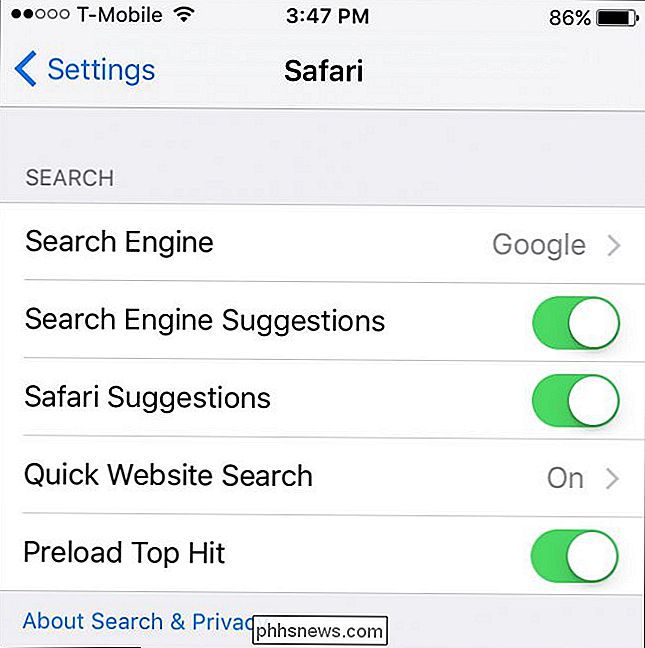
Les paramètres de recherche traitent principalement des résultats de la recherche présentés et de la façon dont.
En haut se trouve le paramètre "Moteur de recherche". Par défaut, il est configuré pour utiliser Google, mais vous pouvez le changer en Yahoo, Bing ou DuckDuckGo.
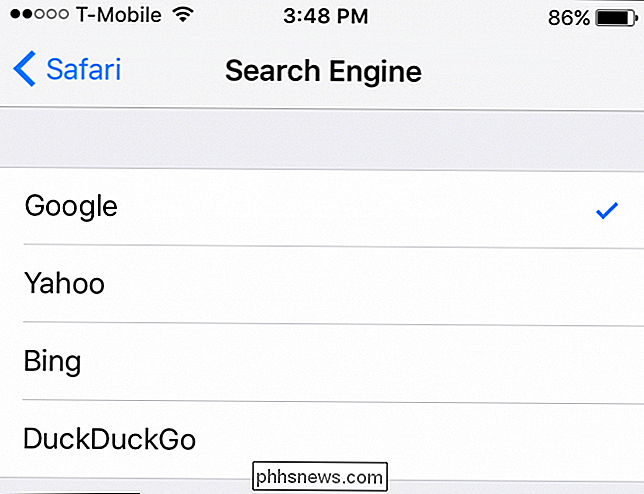
Ensuite, vous pouvez désactiver toutes les suggestions de moteur de recherche que vous pourriez voir, ce qui signifie que vous ne verrez aucune suggestion. tapez les termes de recherche. Si vous ne souhaitez pas que Safari fasse des suggestions sur le site Web, désactivez la fonctionnalité Suggestions Safari.
L'option Recherche rapide de site Web affiche la suggestion de site Web la plus élevée au moment de la frappe. , puis Safari préchargera automatiquement le premier résultat dans vos suggestions de recherche
Paramètres généraux
Jetons un coup d'œil aux paramètres généraux. La première option tout en haut est "Mots de passe". Nous avons expliqué dans le passé comment utiliser le gestionnaire de mots de passe sur Safari pour iOS, nous vous suggérons donc de consulter cet article si vous souhaitez plus d'informations.
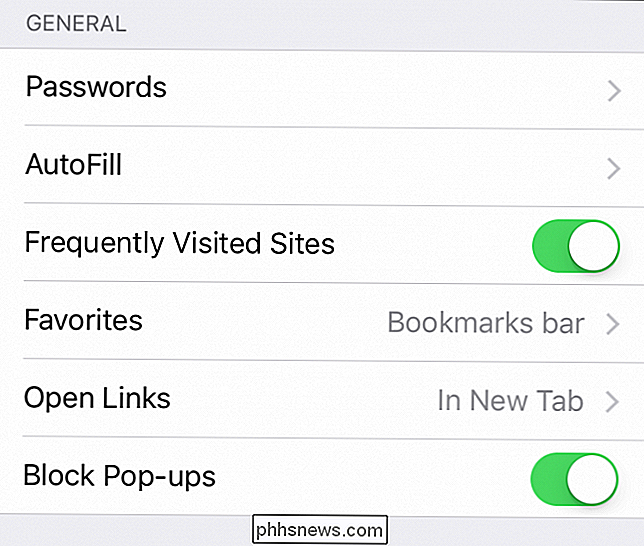
Dans les paramètres de saisie automatique, Safari remplit automatiquement les formulaires avec votre informations que vous pouvez modifier en appuyant sur "Mes informations".
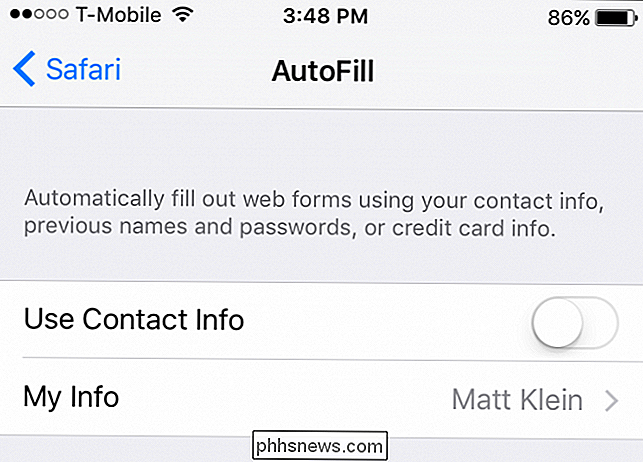
Vous avez également la possibilité d'utiliser automatiquement une carte de crédit enregistrée, telle que celle que vous utilisez pour Apple Pay.
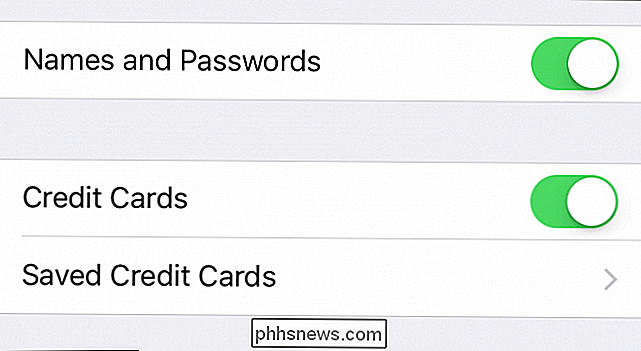
En regardant les options générales plus loin , vous pouvez choisir si vous souhaitez que les sites fréquemment visités apparaissent sur une nouvelle page à onglet.
Dans l'option Favoris, vous pouvez choisir quel dossier apparaît lorsque vous accédez à vos favoris.
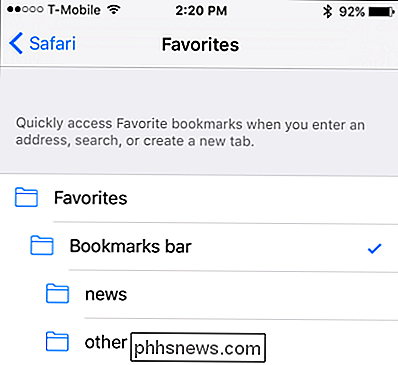
Si vous avez un autre dossier Favoris, Par défaut, vous pouvez le changer ici.
Enfin, en arrondissant les paramètres généraux, il y a une option pour ouvrir les liens dans un nouvel onglet ou en arrière-plan. La dernière option, que vous voudrez probablement laisser activée, est de bloquer les fenêtres pop-up.
Confidentialité et sécurité
Nous nous retrouvons dans les options de confidentialité et de sécurité. Ceux-ci sont assez simples et devraient être assez faciles à expliquer. Le premier élément est l'option "Ne pas suivre", ce qui signifie que les sites Web avec des cookies de suivi seront limités dans combien ils peuvent suivre vos habitudes de navigation.
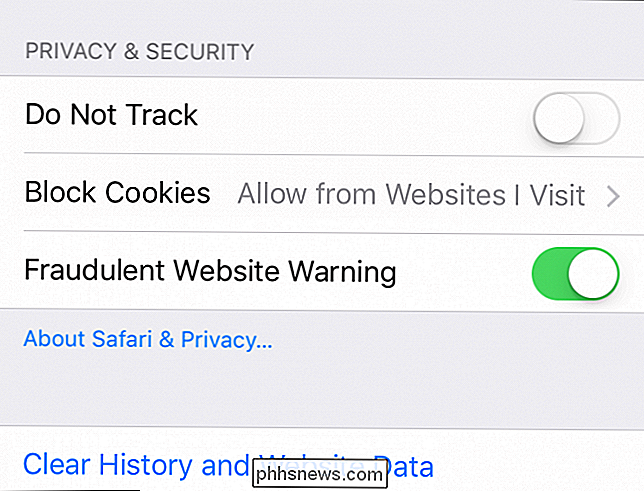
Sous les options "Bloquer les cookies", vous pouvez décider la politique est. Par défaut, il est défini sur "Autoriser des sites Web que je visite", ce qui est probablement le plus élevé que vous souhaitez obtenir si vous souhaitez conserver la plupart des fonctionnalités lorsque vous surfez sur Internet.
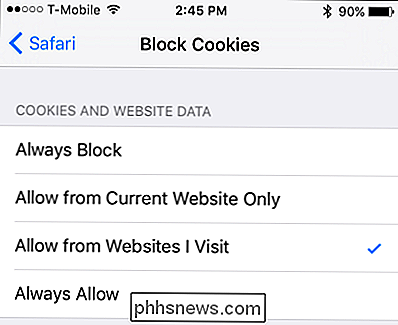
La plupart des cookies vous les éteignez, votre expérience de navigation sera probablement moins qu'idéale.
L'avertissement "Fraudulent Website" apparaîtra lorsque Safari suspectera que vous avez rencontré un site Web d'hameçonnage, donc vous voulez certainement laisser cette option activée.
Enfin, si vous souhaitez effacer votre historique, vos cookies et autres données de navigation, cette option est disponible dans la section «Effacer l'historique et les données du site Web» en bas de la liste.

Si vous souhaitez plus d'informations Cette dernière option, nous vous suggérons de lire notre article, qui vous l'expliquera plus en détail
Liste de lecture
L'option Liste de lecture est assez facile à comprendre. Normalement, si vous souhaitez enregistrer des éléments à lire plus tard, vous pouvez les enregistrer dans votre liste de lecture, ce qui signifie qu'ils seront sauvegardés pour une lecture ultérieure hors ligne.
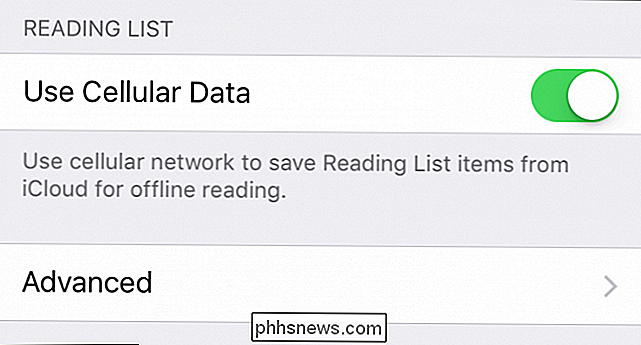
La liste de lecture est géniale, surtout si vous voulez lire des choses plus tard dans un avion et vous n'avez pas de connexion mobile.
Si vous ne voulez pas faire cela en utilisant vos données cellulaires, comme si vous avez un
Options avancées
Enfin, finissons la discussion d'aujourd'hui en parlant des options avancées. Dans la plupart des cas, vous n'aurez jamais besoin de les ajuster et il est peu probable que vous souhaitiez désactiver JavaScript, car cela risque d'endommager de nombreux sites Web.
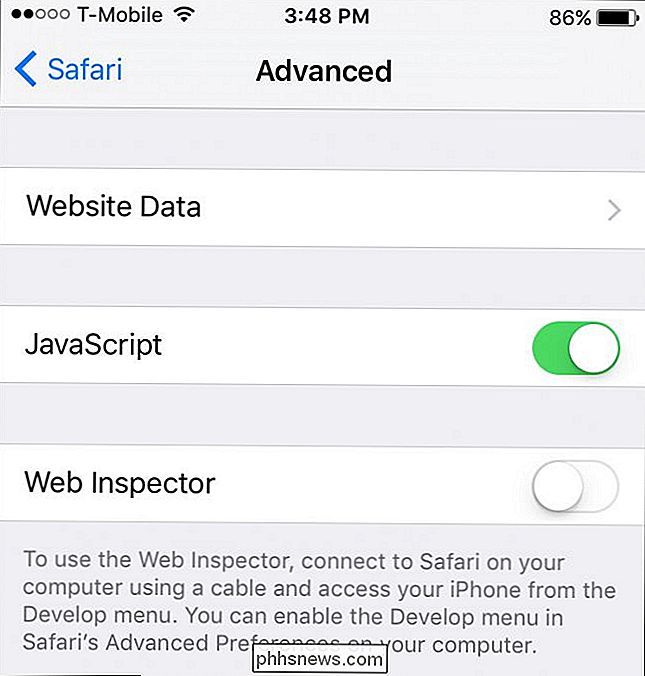
jouer, mais il est bon de savoir qu'il existe.
L'option Données du site Web vous permettra de voir combien de sites Web stockent les données sur votre appareil et, si vous le souhaitez, de les effacer. Ceci n'est pas différent de l'option "Effacer l'historique et les données" décrite précédemment, sauf que vous effacez uniquement les données du site web, laissant votre historique intact.
C'est tout pour les paramètres de Safari sur iOS. Comme vous pouvez le voir, il y en a beaucoup, mais pour la plupart, vous pouvez probablement laisser la majorité d'entre eux comme valeurs par défaut et tout ira bien.
Si vous avez des questions ou des commentaires, vous aimeriez ajouter , laissez vos commentaires dans notre forum de discussion.

Activation de TRIM pour les disques SSD tiers sur Mac OS X
Les Mac n'activent TRIM que pour les disques SSD fournis par Apple. Si vous mettez à niveau votre Mac avec un SSD de rechange, votre Mac n'utilisera pas TRIM avec. Cela réduit les performances du lecteur. Grâce à Mac OS X 10.10.4, il est désormais possible d'activer TRIM sur n'importe quel SSD de votre Mac avec une simple commande.

Comment utiliser le hotspot personnel de votre iPhone pour connecter un PC ou un Mac
Si vous êtes à l'extérieur et qu'il n'y a pas de Wi-Fi gratuit, vous pouvez utiliser la connexion Internet de votre iPhone appareil, comme un ordinateur portable ou une tablette. Cette fonctionnalité est appelée "Hotspot personnel" sur l'iPhone (également appelée "tethering"), et vous pouvez l'utiliser via Wi-Fi ou USB.



